Запит є основним інструментом для ефективного витягування, аналізу та представлення даних з бази даних. У цьому посібнику ти дізнаєшся, як створити свій перший запит у Microsoft Access та наочно представити свої дані.
Основні висновки
- Ти можеш створювати запити як за допомогою майстра запитів, так і в режимі дизайну.
- Важливо вибрати правильні поля для відображення потрібних даних.
- Запити дозволяють динамічно пов'язувати дані з таблиці та робити їх доступними.
- Функції сортування допомагають візуально аналізувати та інтерпретувати дані.
Крок 1: Запустіть Access та перейдіть до запиту
Запусти Microsoft Access і відкрий свій проект. Тепер ти хочеш створити запит для представлення своїх даних. Для цього перейдіть на вкладку "Створити" та натисніть на "Запит", щоб скористатися майстром запитів або відразу створити проект. У цьому навчанні ми використовуємо проект.
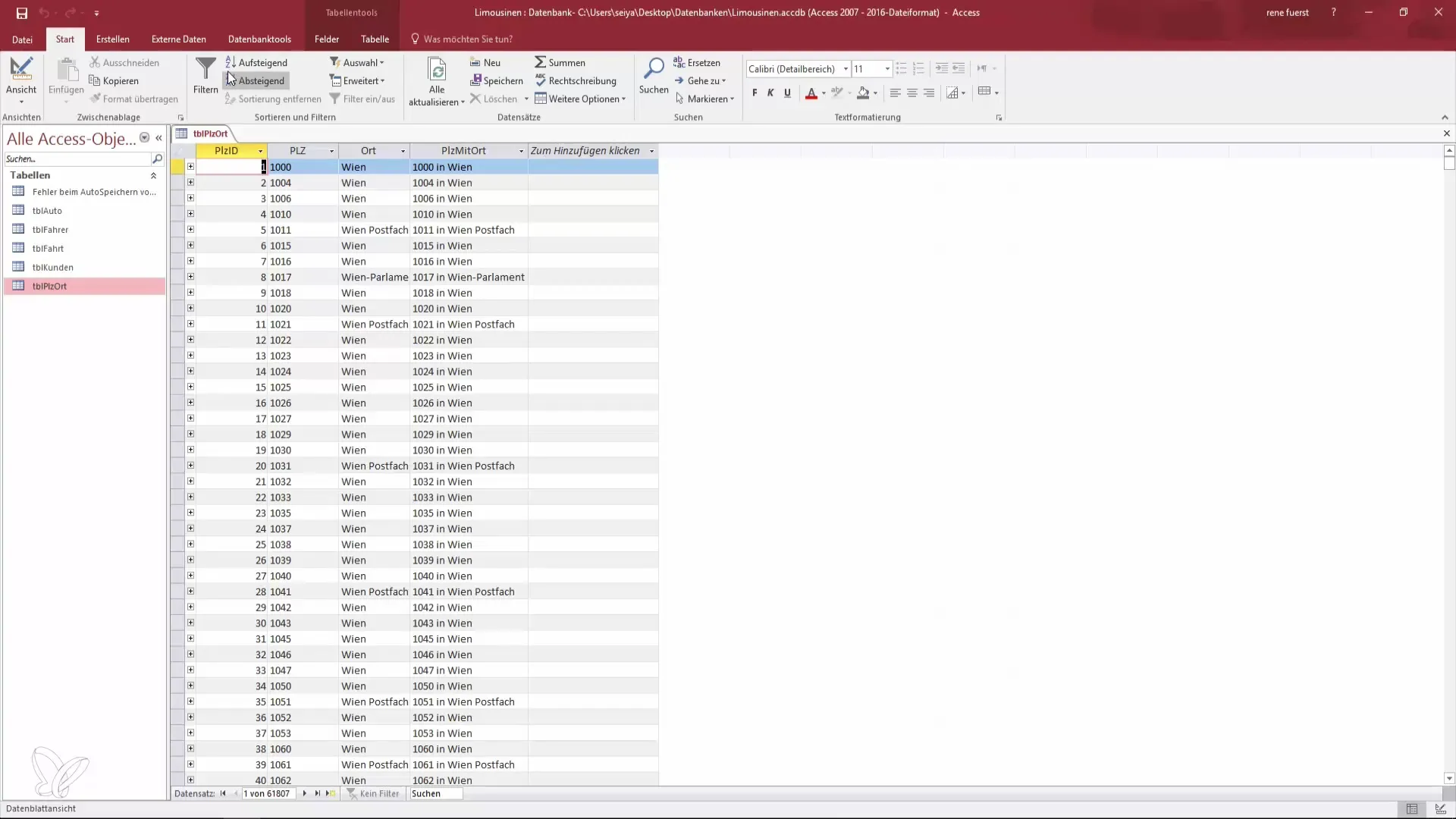
Крок 2: Відкрити режим дизайну
У режимі дизайну відкривається нове вікно, де ти можеш бачити доступні таблиці. Вибери таблицю, з якою ти хочеш працювати. У даному випадку це таблиця з поштовими індексами, у якій зберігається кілька тисяч записів. Клікни на таблицю, щоб додати її до запиту.
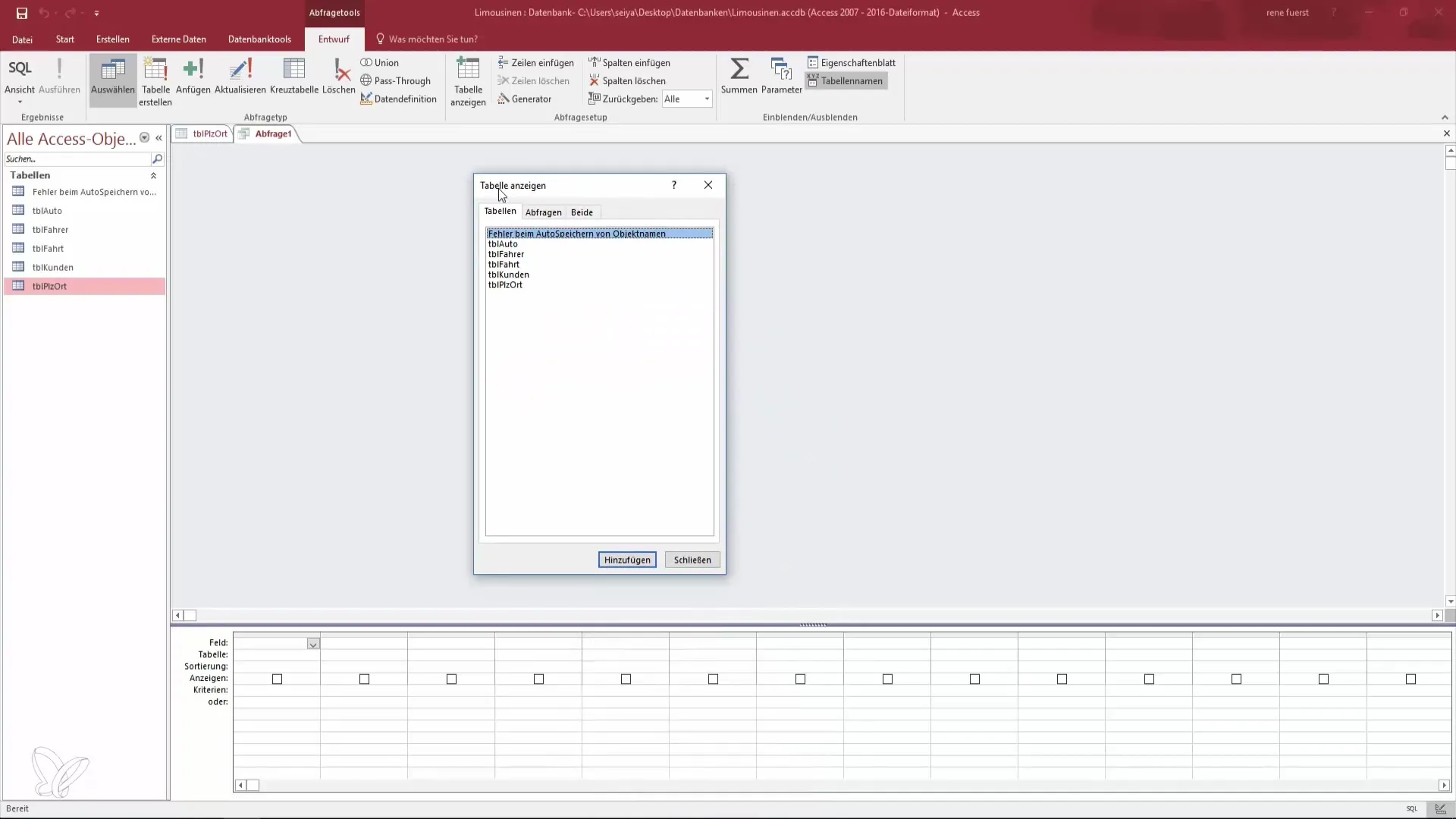
Крок 3: Додати поля до запиту
Тепер у тебе є можливість вибрати потрібні поля, які мають бути відображені у твоєму запиті. Додай поштовий індекс, двічі клікнувши на поле або натиснувши на "Додати". Повтори цей крок також для поля "Місто", щоб ти міг відобразити обидві інформації у своєму запиті.
Крок 4: Відобразити запит
Щоб відобразити запит, перемкнися на вигляд запитів. Ти повинен під час закриття звернути увагу, щоб "не виконати" запит, оскільки це потрібно лише для запитів дій. У вигляді ти побачиш поштовий індекс та відповідне місто. Зміни в даних таблиці миттєво відображаються у запиті, оскільки він лише представляє вигляд даних.
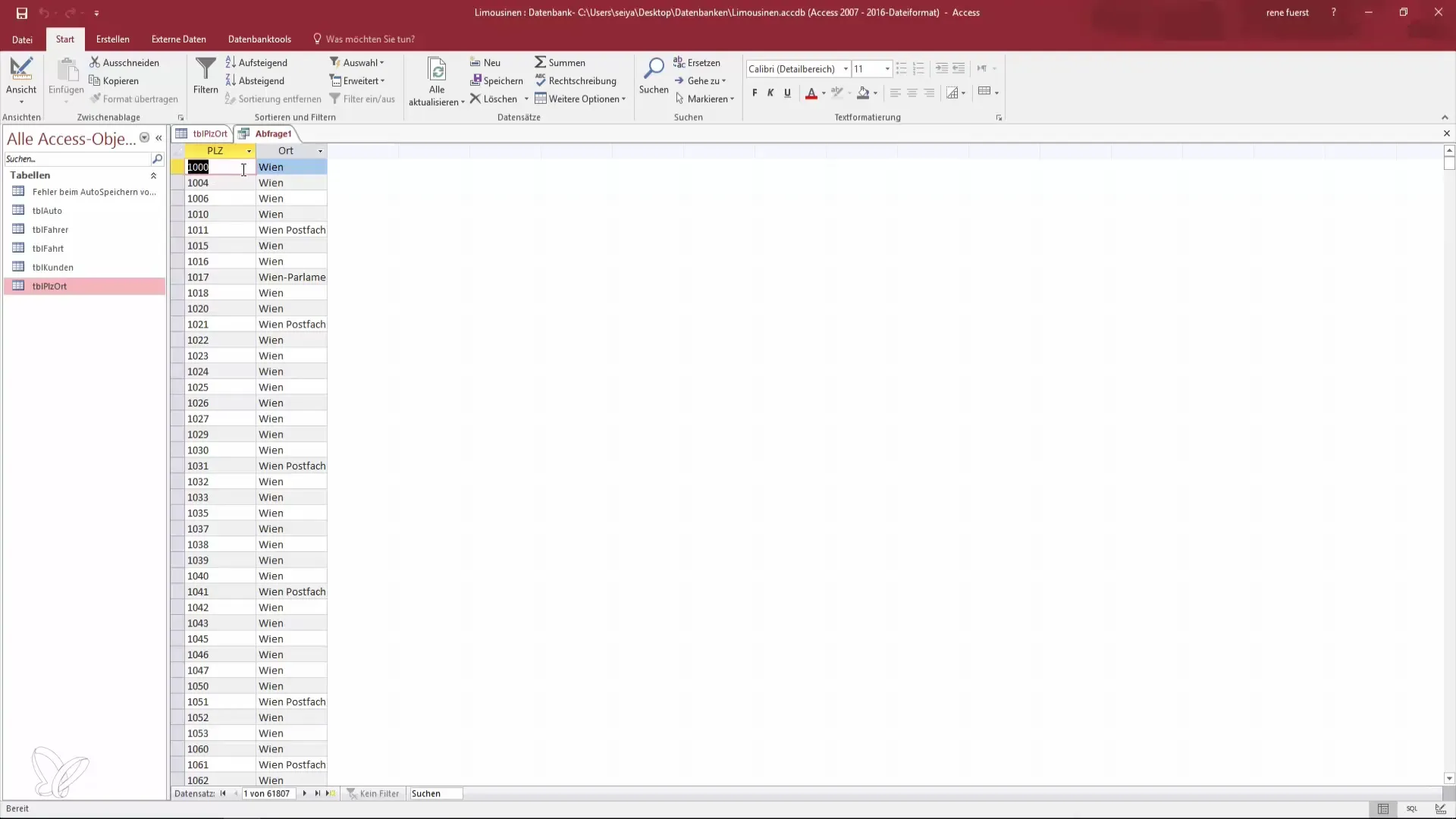
Крок 5: Сортування даних
Тепер ти можеш сортувати свої дані. Якщо ти хочеш редагувати запит, повернися у вигляд дизайну та додай сортування. Ти можеш спочатку відсортувати за поштовим індексом, а потім за містом, щоб отримати чітке уявлення про свої записи. Для цього вибери відповідні поля для сортування та встанови, чи має бути сортування за зростанням чи спаданням.
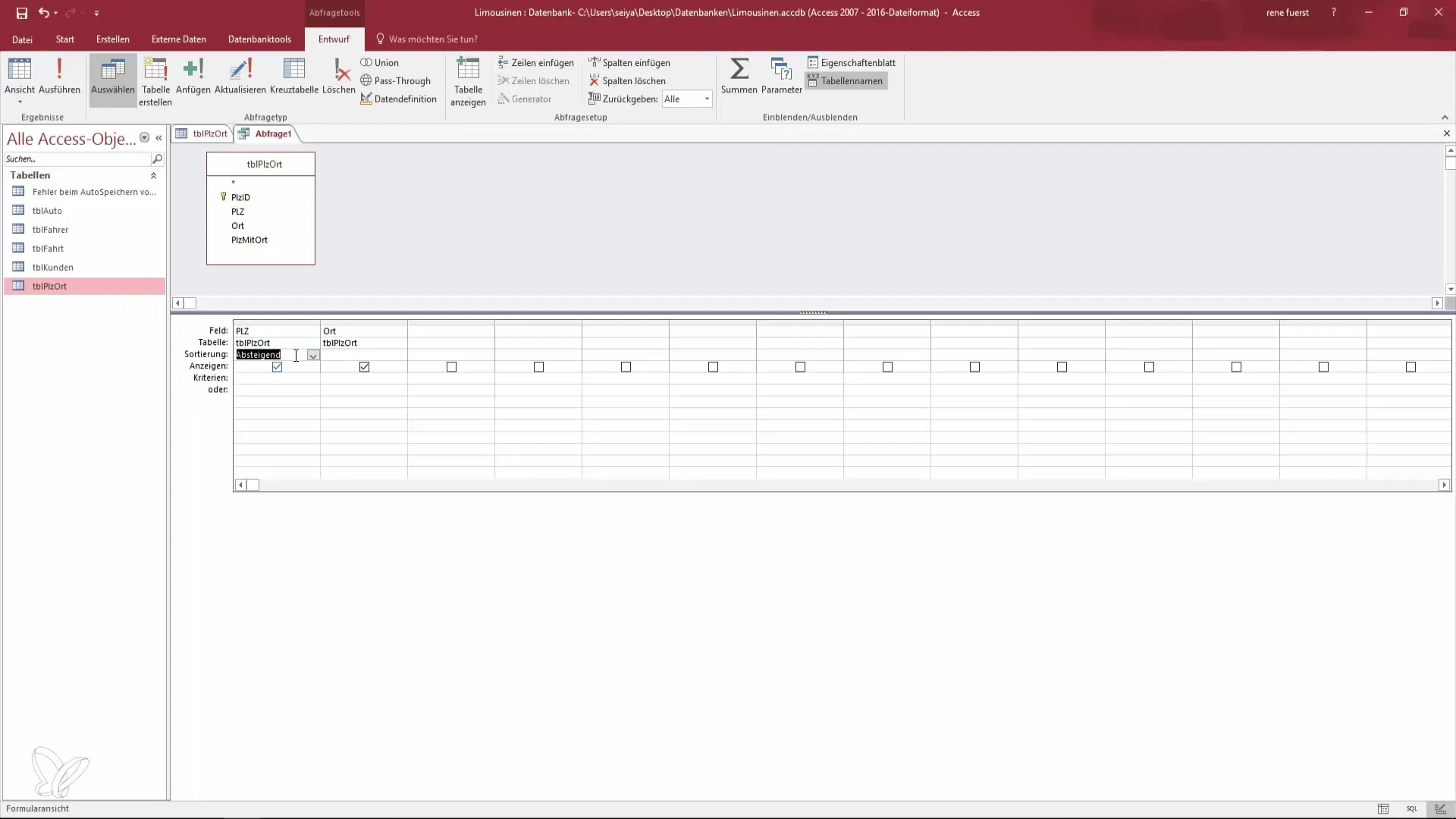
Крок 6: Сортування за ID
Іноді має сенс також сортувати за ID, навіть якщо ти не хочеш відображати ID. Ти можеш додати ID до запиту та виконати сортування, не відображаючи його в кінці. Це допоможе тримати запити зрозумілими і зручними, при цьому ти зможеш зберегти сортування.
Крок 7: Змінити порядок полів
Якщо ти хочеш змінити порядок полів у запиті, виділи поле, яке хочеш перемістити, і перетягни його на бажане місце. Коли поля переставлені (наприклад, "Місто" перед "Поштовим індексом"), ти можеш перейти до вигляду, щоб перевірити нові сортування.
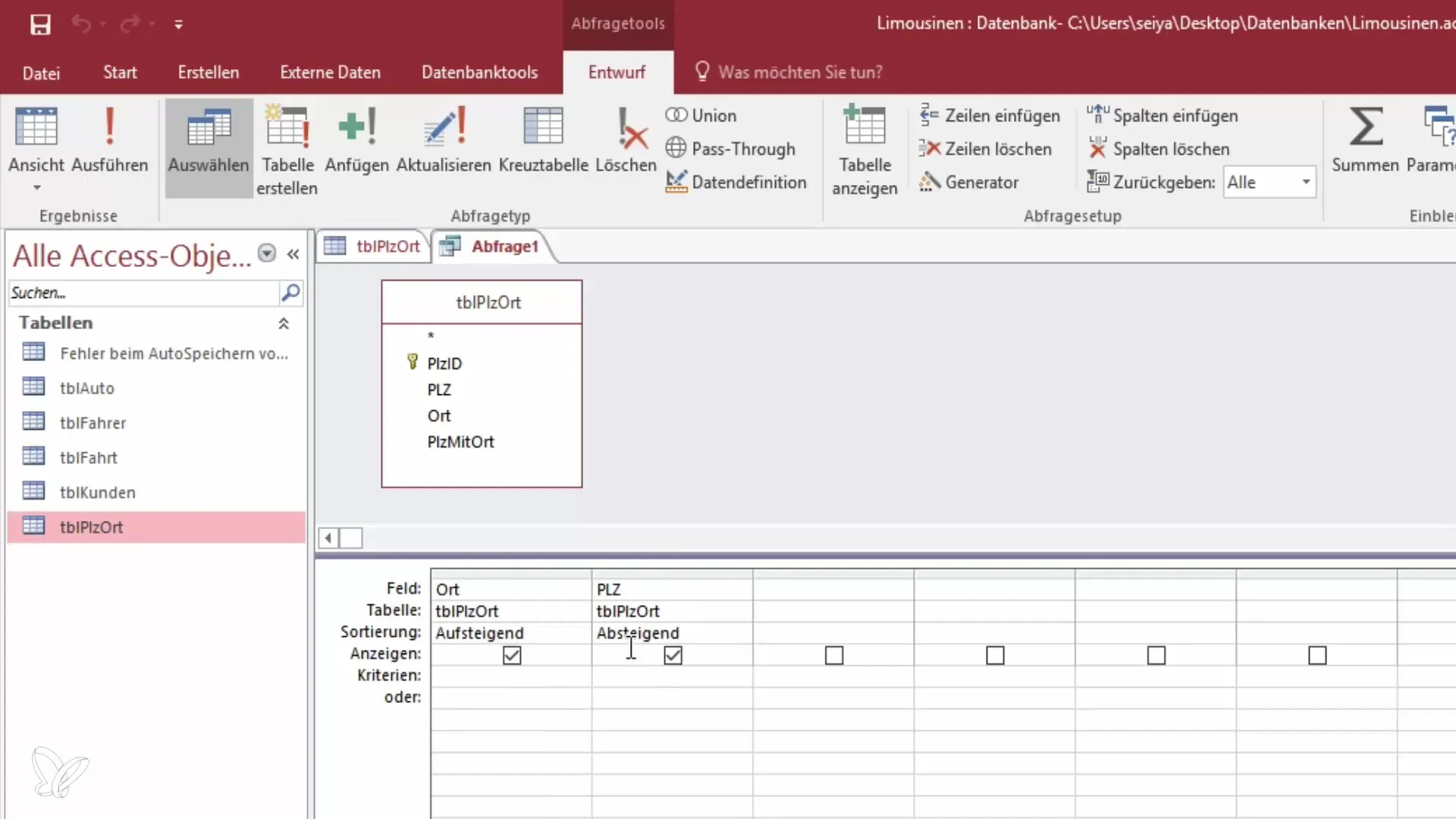
Крок 8: Зберегти запит
Після того, як ти створив свій запит і виконано потрібні сортування, ти повинен його зберегти. Для цього натисни "Зберегти" і дай своєму запиту інформативну назву, яка стосується збереженого вмісту. Мудра назва може бути "Запит для Міста та Поштового індексу". Це полегшить твою роботу в майбутньому при великих проектах.
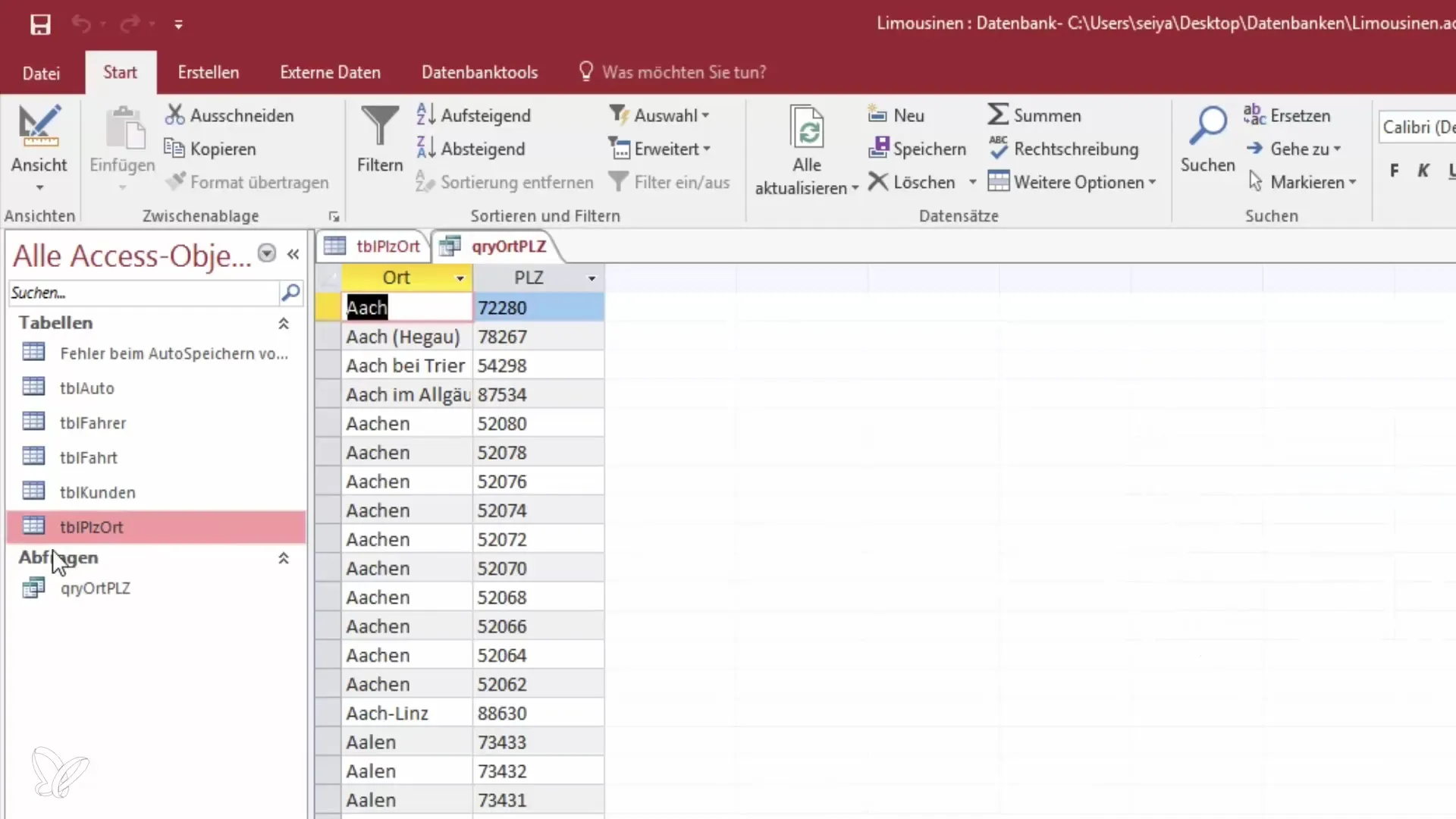
Крок 9: Огляд об'єктів Access
Нарешті, ти можеш налаштувати огляд об'єктів Access. Щоб отримати кращий огляд, ти можеш приховати певні об'єкти або активувати лише фільтри для запитів, таблиць або звітів. Це зробить графіки в Access більш зрозумілими та ефективними.
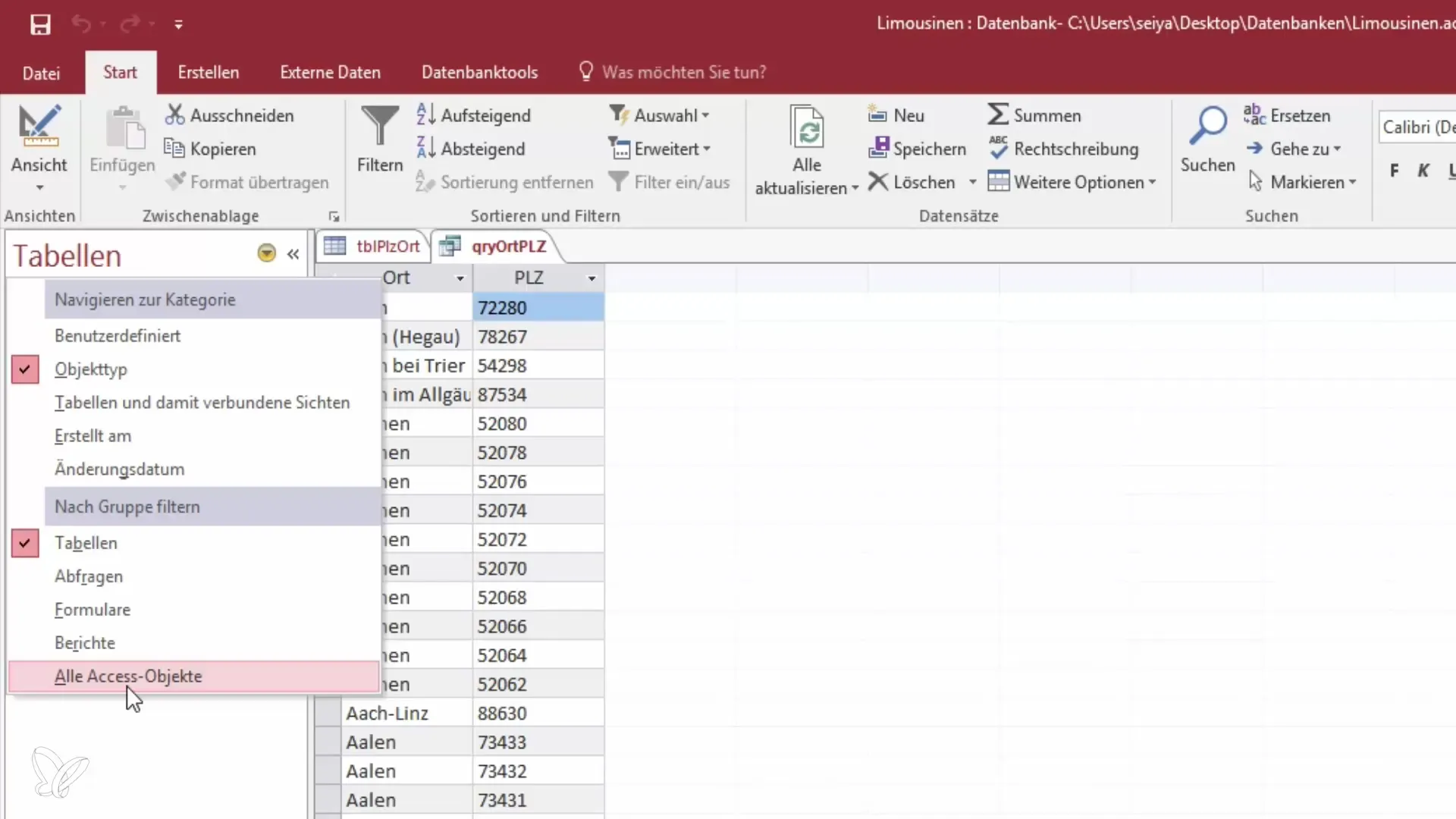
Підсумок – створення першого запиту в Access
Створення запитів у Microsoft Access є простим, ефективним процесом, який допомагає тобі організувати та аналізувати інформацію у своїх базах даних. Є багато способів, як ти можеш налаштувати та використовувати свої запити, щоб отримати найкращі дані для своїх потреб.
Задавати питання
Як створити запит в Access?Ти можеш створити запит у режимі дизайну, вибравши потрібні поля, а потім перейшовши до вигляду.
Яка різниця між режимом дизайну та майстром запитів?Режим дизайну дозволяє більш детальну настройку, тоді як майстер запитів пропонує керований шлях для швидкого створення простого запиту.
Чи можу я відобразити кілька полів у запиті?Так, ти можеш відобразити необмежену кількість полів, додавши їх до запиту.
Як я можу змінити порядок полів у запиті?Ти можеш виділити поля в режимі дизайну та перетягнути їх на бажане місце.
Що станеться з даними, якщо я зберегти запит?Запит не містить своїх даних; він просто представляє вигляд даних з таблиці.


